当我们在使用电脑的时候,如果有一个图片是倾斜的,想要将其调正的话,除了使用修图软件之外,是否还有别的方法呢?接下来就由小编来告诉大家如何使用word来调正倾斜的图片。
具体如下:
-
1. 第一步,打开电脑中的word软件,然后新建一个空白文档。
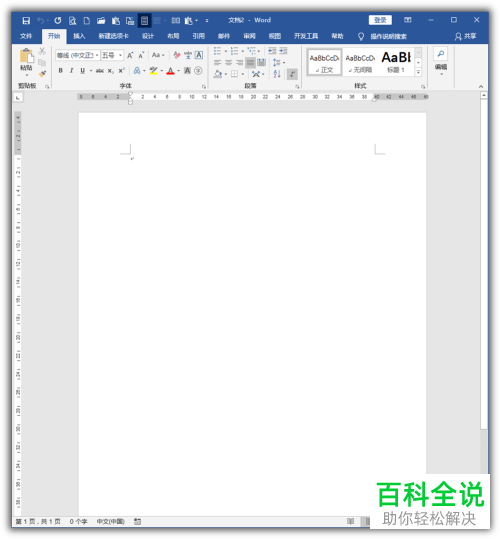
-
2. 第二步,将倾斜的图片插入至word文档内。
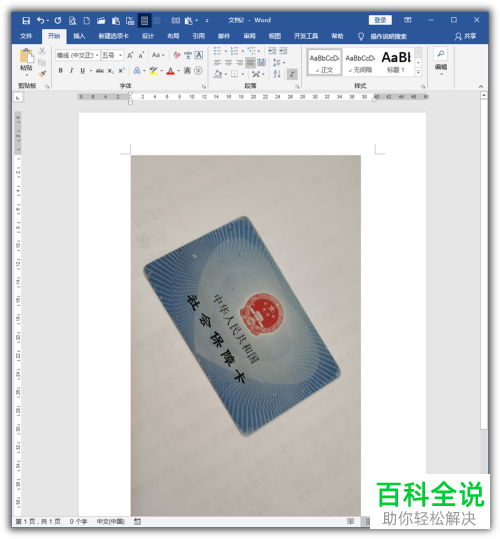
-
3.第三步,点击选中图片后,点击右上角的图片格式选项,然后点击工具栏中的环绕文字功能,再点击下拉菜单中的浮于文字上方选项。
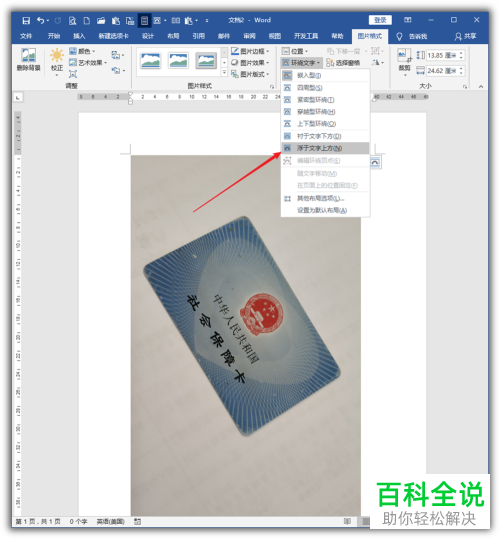
-
4. 第四步,如果图片中有大量空白的话,可以先选中图片,然后点击左上角的删除背景功能。
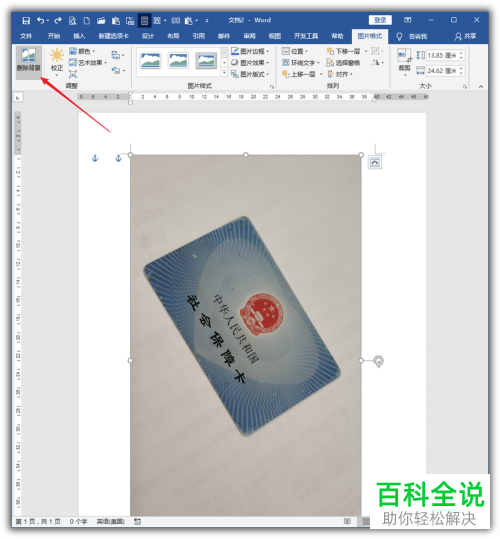
-
5. 第五步,点击后就可以将图片背景删除,仅剩主体。
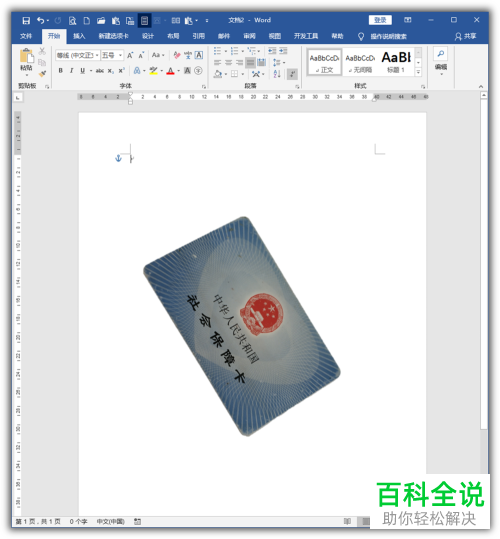
-
6.第六步,点击图片的控制柄并拖动进行旋转。
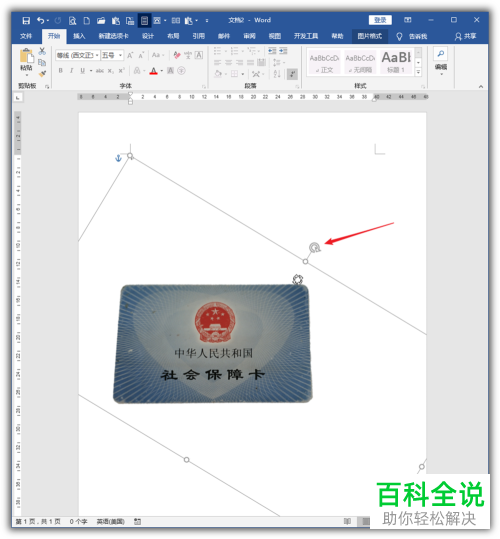
-
7. 第七步,旋转后即可将图片调正。
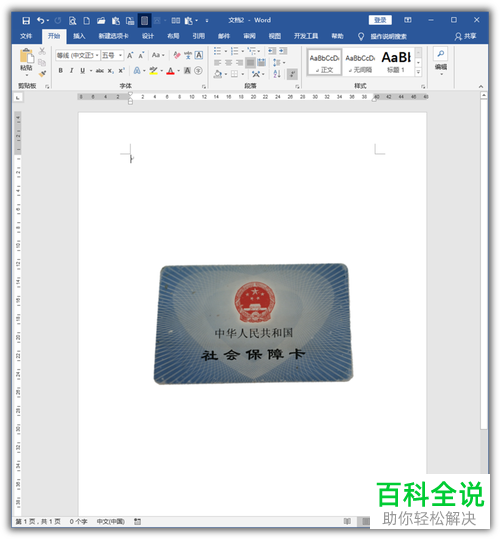
-
以上就是小编为大家带来的使用word来调正倾斜的图片的方法。
